菜鳥的自學心路歷程
@[Python](小菜鳥自學心得) #背景:本人是一名剛畢業的本科生,就職於北京小米集團,擔任SRE職位,前身是一名C++學習者,瞭解的程式語言有C、C++、JAVA略知一二。目前的工作狀態需要我對python、Linux shell多瞭解一些,藉此機會打算自我學習,接下來的日子裡面我將會在貴平臺記錄我的學習歷程,堅持初心,學有所成。 #目標1:一個月後的自己比現在的我多掌握一門語言:python #Python是什麼? python是一種解釋型、面向物件、動態資料型別的高階程式設計語言。 解釋型語言:開發過程中沒有編譯這個環節 互動式語言:可以在一個python提示符,直接互動執行程式 面嚮物件語言:支援面向物件的風格或程式碼封裝在物件的程式設計技術 #
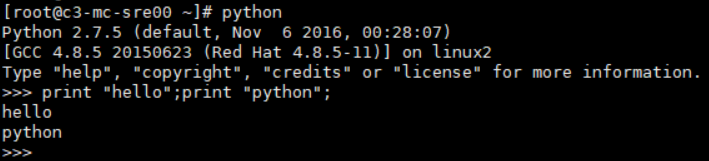 ##Python是一種指令碼式程式設計
第一種:首先通過新建一個python指令碼test.py
執行指令碼:python test.py
##Python是一種指令碼式程式設計
第一種:首先通過新建一個python指令碼test.py
執行指令碼:python test.py
 第二種:通過修改python指令碼的內容,使用./執行指令碼 PS:給指令碼新增可執行許可權
第二種:通過修改python指令碼的內容,使用./執行指令碼 PS:給指令碼新增可執行許可權
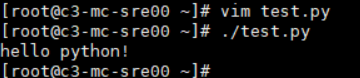 #Pyhton識別符號
Python的識別符號包含數字、字母、下劃線,不能以數字開頭,C++、JAVA的識別符號要求一致
Python的識別符號是區分大小寫
以下劃線開頭的識別符號是有特殊意義的。以單下劃線開頭 _foo 的代表不能直接訪問的類屬性,需通過類提供的介面進行訪問,不能用 from xxx import * 而匯入;
以雙下劃線開頭的 __foo 代表類的私有成員;以雙下劃線開頭和結尾的 foo
#Pyhton識別符號
Python的識別符號包含數字、字母、下劃線,不能以數字開頭,C++、JAVA的識別符號要求一致
Python的識別符號是區分大小寫
以下劃線開頭的識別符號是有特殊意義的。以單下劃線開頭 _foo 的代表不能直接訪問的類屬性,需通過類提供的介面進行訪問,不能用 from xxx import * 而匯入;
以雙下劃線開頭的 __foo 代表類的私有成員;以雙下劃線開頭和結尾的 foo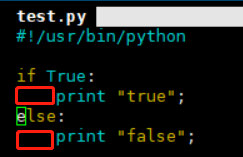 Python中一般以新的一行作為語句的結束符
#Python基礎
##資料型別和變數
整數:正整數和負整數,計算機由於使用二進位制,所以使用十六進位制表示整數,0x字首和0-9,a-f表示。
浮點數:浮點數也稱為小數,對於很小的浮點數通過數學表示法可以表示,對於很大的浮點數,可以利用科學記數法表示,此時小數點的位置是可變的。
整數和浮點數在計算機記憶體儲方式不同,整數運算永遠是準確的,浮點數運算可能會有四捨五入的誤差。
字串:單引號、雙引號括起來的任意文字,因為存在很多的轉義字元,通過r’ ‘預設’ '裡面的內容不轉義。
Python中一般以新的一行作為語句的結束符
#Python基礎
##資料型別和變數
整數:正整數和負整數,計算機由於使用二進位制,所以使用十六進位制表示整數,0x字首和0-9,a-f表示。
浮點數:浮點數也稱為小數,對於很小的浮點數通過數學表示法可以表示,對於很大的浮點數,可以利用科學記數法表示,此時小數點的位置是可變的。
整數和浮點數在計算機記憶體儲方式不同,整數運算永遠是準確的,浮點數運算可能會有四捨五入的誤差。
字串:單引號、雙引號括起來的任意文字,因為存在很多的轉義字元,通過r’ ‘預設’ '裡面的內容不轉義。
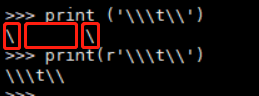
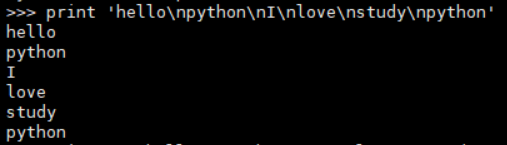
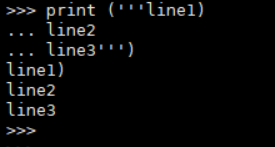
 布林值:True、False,布林值可以通過and、or、not直接運算
布林值:True、False,布林值可以通過and、or、not直接運算
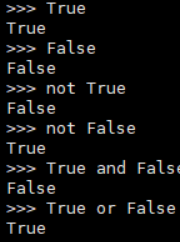 空值:None是一個特殊的空值,不等於0
變數:變數的型別沒有定義的屬於動態語言,變數型別定義好的是靜態語言
常量:通常大寫的表示常量
小結
Python支援多種資料型別,在計算機內部,可以把任何資料都看成一個“物件”,而變數就是在程式中用來指向這些資料物件的,對變數賦值就是把資料和變數給關聯起來。
空值:None是一個特殊的空值,不等於0
變數:變數的型別沒有定義的屬於動態語言,變數型別定義好的是靜態語言
常量:通常大寫的表示常量
小結
Python支援多種資料型別,在計算機內部,可以把任何資料都看成一個“物件”,而變數就是在程式中用來指向這些資料物件的,對變數賦值就是把資料和變數給關聯起來。
對變數賦值x = y是把變數x指向真正的物件,該物件是變數y所指向的。隨後對變數y的賦值不影響變數x的指向。
注意:Python的整數沒有大小限制,而某些語言的整數根據其儲存長度是有大小限制的,例如Java對32位整數的範圍限制在-2147483648-2147483647。
Python的浮點數也沒有大小限制,但是超出一定範圍就直接表示為inf(無限大)。
##字元編碼
字串也是一種資料型別,計算機能處理的都是二進位制碼,所以我們需要將字元編碼,統一地通過Unicode管理。
Unicode編碼常用兩個位元組表示一個字元,編碼會相對統一,不再出現亂碼,但是儲存空間比ASCII編碼多佔一倍。所以就出現了把Unicode編碼變為可變長編碼的UTF-8,UTF-8編碼把一個Unicode字元根據不同的數字大小編碼成1-6個位元組,常用的英文字母被編碼成1個位元組,漢字通常是3個位元組,只有很生僻的字元才會被編碼成4-6個位元組。如果你要傳輸的文字包含大量英文字元,用UTF-8編碼就能節省空間.
ASCII編碼用一個位元組表示一個字元
在計算機記憶體中,統一使用Unicode編碼,當需要儲存到硬碟或者需要傳輸的時候,就轉換為UTF-8編碼。
 瀏覽網頁的時候,伺服器會把動態生成的Unicode內容轉換為UTF-8再傳輸到瀏覽器:
瀏覽網頁的時候,伺服器會把動態生成的Unicode內容轉換為UTF-8再傳輸到瀏覽器:
 ###字串編碼
Python用ord()函式獲取單個字元的整數,chr()函式用於將編碼轉換為對應的字元
###字串編碼
Python用ord()函式獲取單個字元的整數,chr()函式用於將編碼轉換為對應的字元
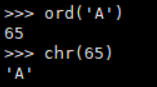 #list和tuple
##list是Python的一種內建資料型別:是一種有序的資料集合,可以隨時增加刪除list中的元素,通過輸入列表名稱就可以檢視列表元素,如下:
#list和tuple
##list是Python的一種內建資料型別:是一種有序的資料集合,可以隨時增加刪除list中的元素,通過輸入列表名稱就可以檢視列表元素,如下:
![employee是一個list,其中的元素就是[]裡面的內容在這裡插入圖片描述](https://img-blog.csdnimg.cn/20181108190917811.png) len()函式可以獲取list的元素個數
len()函式可以獲取list的元素個數
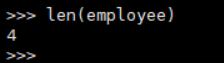 通過索引訪問list中的每個元素,注意:索引是從0開始
通過索引訪問list中的每個元素,注意:索引是從0開始
 list是一個可變的有序列表,可以追加元素到列表末尾如下:
list是一個可變的有序列表,可以追加元素到列表末尾如下:
 插入元素到指定的位置,例如插入元素到1號索引的位置
插入元素到指定的位置,例如插入元素到1號索引的位置
 ##tuple
tuple即元組,裡面的指向的元素是不可變的,沒有append()、insert()這些方法,其中tuple(‘a’,‘b’,‘c’,list[‘x’,‘y’,‘z’])list[]中的元素可以改變,也就是說tuple()元組指向的元素不能改變,但是元素本身是可以改變的,如下:
##tuple
tuple即元組,裡面的指向的元素是不可變的,沒有append()、insert()這些方法,其中tuple(‘a’,‘b’,‘c’,list[‘x’,‘y’,‘z’])list[]中的元素可以改變,也就是說tuple()元組指向的元素不能改變,但是元素本身是可以改變的,如下:
![employee只想這個元組,元組裡面有個元素指向list即['x','y','z'],改變list[0]='o'在這裡插入圖片描述](https://img-blog.csdnimg.cn/20181109181141709.png) #條件判斷if
#條件判斷if
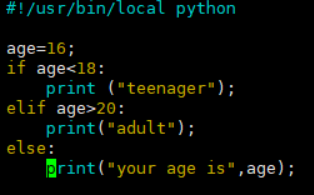 執行結果如下:
執行結果如下:
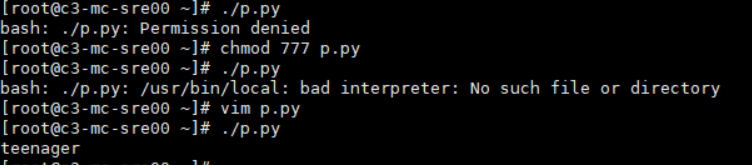
歡迎使用Markdown編輯器
你好! 這是你第一次使用 Markdown編輯器 所展示的歡迎頁。如果你想學習如何使用Markdown編輯器, 可以仔細閱讀這篇文章,瞭解一下Markdown的基本語法知識。
新的改變
我們對Markdown編輯器進行了一些功能拓展與語法支援,除了標準的Markdown編輯器功能,我們增加了如下幾點新功能,幫助你用它寫部落格:
- 全新的介面設計 ,將會帶來全新的寫作體驗;
- 在創作中心設定你喜愛的程式碼高亮樣式,Markdown 將程式碼片顯示選擇的高亮樣式 進行展示;
- 增加了 圖片拖拽 功能,你可以將本地的圖片直接拖拽到編輯區域直接展示;
- 全新的 KaTeX數學公式 語法;
- 增加了支援甘特圖的mermaid語法1 功能;
- 增加了 多螢幕編輯 Markdown文章功能;
- 增加了 焦點寫作模式、預覽模式、簡潔寫作模式、左右區域同步滾輪設定 等功能,功能按鈕位於編輯區域與預覽區域中間;
- 增加了 檢查列表 功能。
功能快捷鍵
撤銷:Ctrl/Command + Z 重做:Ctrl/Command + Y 加粗:Ctrl/Command + B 斜體:Ctrl/Command + I 標題:Ctrl/Command + Shift + H 無序列表:Ctrl/Command + Shift + U 有序列表:Ctrl/Command + Shift + O 檢查列表:Ctrl/Command + Shift + C 插入程式碼:Ctrl/Command + Shift + K 插入連結:Ctrl/Command + Shift + L 插入圖片:Ctrl/Command + Shift + G
合理的建立標題,有助於目錄的生成
直接輸入1次#,並按下space後,將生成1級標題。
輸入2次#,並按下space後,將生成2級標題。
以此類推,我們支援6級標題。有助於使用TOC語法後生成一個完美的目錄。
如何改變文字的樣式
強調文字 強調文字
加粗文字 加粗文字
標記文字
刪除文字
引用文字
H2O is是液體。
210 運算結果是 1024.
插入連結與圖片
連結: link.
圖片: ![]()
帶尺寸的圖片: ![]()
當然,我們為了讓使用者更加便捷,我們增加了圖片拖拽功能。
如何插入一段漂亮的程式碼片
去部落格設定頁面,選擇一款你喜歡的程式碼片高亮樣式,下面展示同樣高亮的 程式碼片.
// An highlighted block
var foo = 'bar';
生成一個適合你的列表
- 專案
- 專案
- 專案
- 專案
- 專案1
- 專案2
- 專案3
- 計劃任務
- 完成任務
建立一個表格
一個簡單的表格是這麼建立的:
| 專案 | Value |
|---|---|
| 電腦 | $1600 |
| 手機 | $12 |
| 導管 | $1 |
設定內容居中、居左、居右
使用:---------:居中
使用:----------居左
使用----------:居右
| 第一列 | 第二列 | 第三列 |
|---|---|---|
| 第一列文字居中 | 第二列文字居右 | 第三列文字居左 |
SmartyPants
SmartyPants將ASCII標點字元轉換為“智慧”印刷標點HTML實體。例如:
| TYPE | ASCII | HTML |
|---|---|---|
| Single backticks | 'Isn't this fun?' |
‘Isn’t this fun?’ |
| Quotes | "Isn't this fun?" |
“Isn’t this fun?” |
| Dashes | -- is en-dash, --- is em-dash |
– is en-dash, — is em-dash |
建立一個自定義列表
- Markdown
- Text-to-HTML conversion tool
- Authors
- John
- Luke
如何建立一個註腳
一個具有註腳的文字。2
註釋也是必不可少的
Markdown將文字轉換為 HTML。
KaTeX數學公式
您可以使用渲染LaTeX數學表示式 KaTeX:
Gamma公式展示 是通過尤拉積分
你可以找到更多關於的資訊 LaTeX 數學表示式here.
新的甘特圖功能,豐富你的文章
- 關於 甘特圖 語法,參考 這兒,
UML 圖表
可以使用UML圖表進行渲染。 Mermaid. 例如下面產生的一個序列圖::
這將產生一個流程圖。:
- 關於 Mermaid 語法,參考 這兒,
FLowchart流程圖
我們依舊會支援flowchart的流程圖:
- 關於 Flowchart流程圖 語法,參考 這兒.
匯出與匯入
匯出
如果你想嘗試使用此編輯器, 你可以在此篇文章任意編輯。當你完成了一篇文章的寫作, 在上方工具欄找到 文章匯出 ,生成一個.md檔案或者.html檔案進行本地儲存。
匯入
如果你想載入一篇你寫過的.md檔案或者.html檔案,在上方工具欄可以選擇匯入功能進行對應副檔名的檔案匯入, 繼續你的創作。
